MP4
- COBA GRATIS COBA GRATIS
- 1. Convert Other Format to MP4+
-
- 1.1 Convert MOV to MP4
- 1.2 Convert FLV to MP4
- 1.3 Convert AVCHD to MP4
- 1.4 Convert AVCHD to MP4 on Mac
- 1.5 Convert WMV to MP4
- 1.6 Convert DVD to MP4
- 1.7 Convert URL to MP4
- 1.8 Convert OGG to MP4
- 1.9 Convert M4V to MP4
- 1.10 Convert VOB to MP4
- 1.11 Convert VHS to MP4
- 1.12 Convert MTS to MP4
- 1.13 Convert Video_TS to MP4
- 1.14 Convert SRT to MP4
- 1.15 Convert Windows Movie Maker to MP4
- 1.16 Convert AVI to MP4
- 1.17 Convert MKV to MP4
- 1.18 Convert MP3 to MP4
- 1.19 Convert MOV to MP4 Android
- 1.20 Convert iTunes Movies to MP4
- 1.21 Convert WMA to MP4
- 1.22 Convert IFO to MP4
- 1.23 Convert TP to MP4
- 2. Convert MP4 to Other Format+
- 3. Other MP4 Tips+
Semua Topik
- Panduan Pengguna
-
- Pengguna Kamera
- Fotografi
- Desain Kreatif
- Penikmat Film
- Pecinta Travel
- Edukasi untuk Users
- Solusi Lainnya
- Hari Libur
- Media Sosial
- Pecinta Game
- Pengguna DVD
Semua Cara untuk Mengurangi Ukuran Video MP4
Ditulis oleh Christine Smith • 2023-01-17 11:29:19 • Solusi Terbaik
"ApaApakah cara tercepat (dan gratis) untuk mengompres video MP4 ke 30MB atau kurang sehingga situs online dapat mengunggahnya? " - Dari Quora
Jika Anda memiliki file video MP4 yang besar, Anda pasti ingin mengurangi ukuran file MP4 untuk penggunaan yang berbeda, seperti menghemat ponsel Anda, berbagi di YouTube, dll. Dalam kesempatan, peredam MP4 memberikan Anda opsi untuk membuat file MP4 Anda lebih kecil sehingga Anda dapat menggunakannya sesuka hati. Dalam artikel ini, kita akan memperkenalkan cara mengurangi ukuran file MP4 dengan beberapa metode yang bermanfaat.
Download Gratis Download Gratis
Semua cara untuk mengurangi ukuran video MP4 dengan Wondershare Uniconverter
Temukan lebih banyak ide video dariKomunitas video Wondershare.
- Bagian 1. Ukuran file format video umum
- Bagian 2. Solusi Utama untuk Mengurangi Ukuran File MP4
- Bagian 3. Cara Mengurangi Ukuran File MP4 Dengan Pengaturan Lanjutan
- Bagian 4. Mengurangi Ukuran File MP4 Dengan Memotong dan Memangkas Bagian Video yang Tidak Diinginkan
- Bagian 6. 4 Pengurangan Ukuran Video Gratis Untuk Mengurangi MP4, MOV, AVI, dan File Lainnya
Bagian 1. Ukuran file format video umum
Pertama -tama, mari kita lihat ukuran file dari beberapa format populer, yang dapat membantu Anda memilih format yang tepat untuk kompresi Anda:
| Format video | Pro | Kontra |
|---|---|---|
| MP4 | MP4 adalah format video yang paling umum digunakan dan terkompresi untuk menyimpan video, audio, dan gambar diam. | Meskipun MP4 menggunakan tingkat kompresi yang tinggi, hampir semua kualitas asli video dipertahankan. |
| Flv | Ini adalah format yang cocok untuk video web. Anda dapat menggunakan format ini untuk mengompres file MP4 ketika Anda perlu mengunggah file ke web. | Membuat format FLV adalah proses yang mahal dan konsumsi waktu. Butuh waktu lama untuk mengakses halaman web dengan flash. |
| Avi | Format ini kompatibel dengan berbagai pemutar media dan merupakan format terkompresi yang paling umum yang menampilkan serangkaian codec. | Formatnya terlalu besar untuk dikompres. |
| WMV | Ini adalah format yang sangat terkompresi yang membutuhkan ruang penyimpanan yang sangat sedikit dibandingkan dengan MPEG-4, ia memiliki kompresi dua kali lebih baik. Formatnya sempurna ketika Anda perlu menghemat ruang pada hard disk atau mengirim email video Anda. | Format ini memiliki kompatibilitas yang buruk dalam hal perangkat dan platform non-windows seperti iPad, iPhone, dan produk Apple lainnya. |
| Mkv | Ini adalah format open-source yang menampilkan menu untuk memasukkan trek audio dalam bahasa yang berbeda. | Formatnya tidak bekerja secara universal di berbagai perangkat dan pemutar media. Umumnya memiliki ukuran file yang besar hingga 40GB. |
Seperti yang Anda lihat, setiap format video memiliki karakteristiknya sendiri, dan ketika Anda akan mengompres video untuk acara yang berbeda, Anda dapat memilih format terbaik untuk Anda gunakan. Tidak ada keraguan bahwa mengurangi ukuran file MP4 adalah metode yang paling umum digunakan dalam kehidupan sehari -hari kami, tetapi ketika Anda ingin mengompres video untuk tujuan tertentu, Anda dapat memilih format yang tepat.
Acara umum kita perlu mengurangi ukuran file MP4
Selain kurangnya ruang penyimpanan pada disk keras dan ponsel, ada alasan lain juga ketika Anda perlu mengompres ukuran file MP4 Anda, seperti:
- Mengirim video melalui email - File MP4 besar tidak dapat dikirim melalui lampiran email. Oleh karena itu Anda harus mengurangi ukuran file MP4 Anda dan kemudian mengirimkannya.
- Mengunggah ke YouTube - YouTube telah menjadi situs berbagi video paling populer di seluruh dunia, dan memungkinkan Anda untuk mengunggah video Anda ke platform dengan mudah. Tetapi video besar akan dikenakan biaya sejumlah besar lalu lintas, sehingga Anda dapat mengompres ukuran file video untuk membuatnya lebih mudah diunggah.
- Pemutaran di Mobile - Jika Anda menggunakan perangkat layar kecil atau tablet penyimpanan terbatas, mengompresi ukuran file video Anda akan membantu Anda menyimpan penyimpanan perangkat Anda.
Bagian 2. Solusi Utama untuk Mengurangi Ukuran File MP4
Jika Anda ingin mengurangi ukuran file MP4, alat yang kuat -Wondershare Uniconvertermembantu Anda menyelesaikan pekerjaan dengan langkah -langkah mudah. Ini adalah kotak alat video yang lengkap untuk video langsung Anda, dan ini membantu Anda untuk mengompres, mengonversi, mengedit video, dan menyimpan video online. Di bagian ini, kami akan memperkenalkan cara memampatkan MP4 dengan Wondershare Uniconverter.
Wondershare Uniconverter
-
Kurangi video MP4 ke ukuran yang tepat untuk tujuan Anda yang berbeda
-
Dukung 1.000+ format video, termasuk MP4/MOV/MPEG/AVI/WMV untuk kompresi dan konversi
-
Edit file video dengan pemangkasan, pemangkasan, pemotongan, penggabungan, menambahkan subtitle, dll.
-
Burn Video ke DVD dengan Template Menu DVD Gratis Disesuaikan
-
Unduh atau rekam video dari 10.000+ situs berbagi video
-
Teknologi Apextrans yang terkemuka di industri mengkonversi video dengan kehilangan kualitas atau kompresi video nol
-
Toolbox serbaguna menggabungkan editor metadata video, pembuat GIF, kompresor video, dan perekam layar
Cara Mengurangi Ukuran Video MP4 Dengan Wondershare Uniconverter:
- Tambahkan video MP4 Anda.
- Mulailah mengurangi ukuran MP4 dengan mengatur bitrate, resolusi, dll.
- Simpan file MP4 terkompresi baru.
Step 1Pilih Ikon Kompresor di Toolbox.
Setelah Anda menginstal dan menjalankan peredam video ini, pilih alat dan klik ikon kompresor.
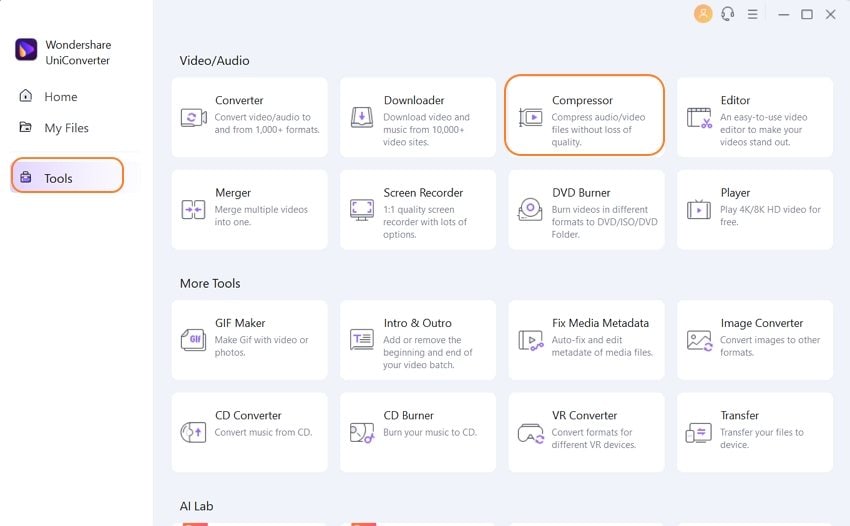
Step 2Tambahkan video MP4 Anda ke dalam kompresor video.
Setelah mengklik ikon kompresor, Anda akan melihat jendela pop-up. Sekarang Anda dapat mengklik ikon Tambah File untuk menambahkan video MP4 Anda dari komputer lokal Anda.
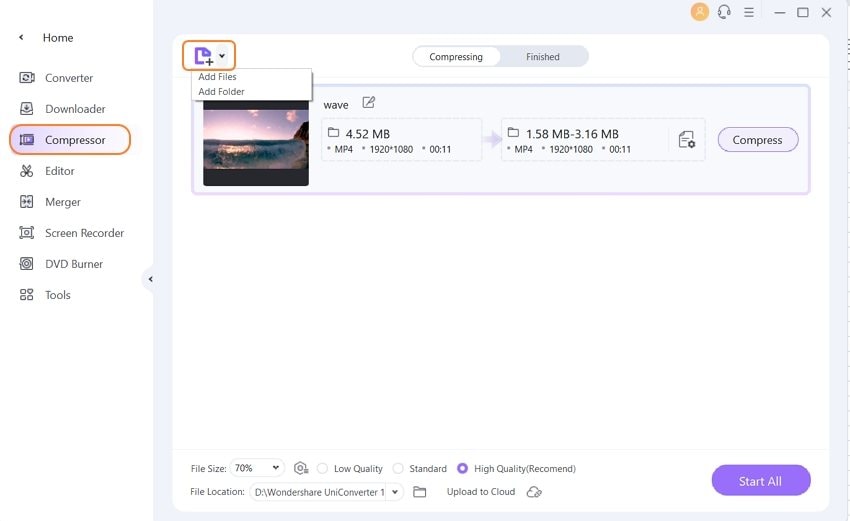
Step 3Mulai mengurangi ukuran video MP4.
Sekarang Anda dapat mengatur ukuran file yang diinginkan, kualitas, dan parameter lainnya. Setelah membuat semua pengaturan, Anda dapat mengklik tombol Compress untuk mulai mengurangi ukuran file MP4.
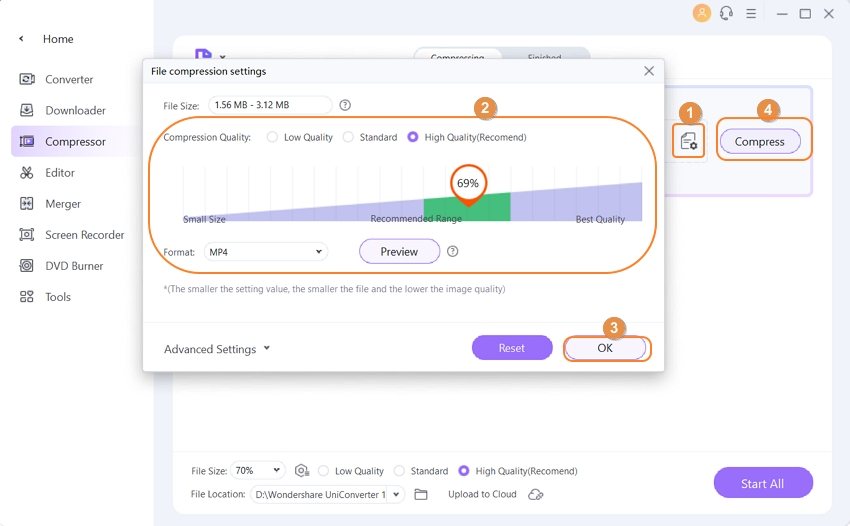
Ini adalah bagaimana Wondershare Uniconverter mengurangi ukuran file MP4 untuk memenuhi kebutuhan Anda. Wondershare Uniconverter lebih dari sekadar kompresor video, dan memungkinkan Anda untuk mengonversi video dengan mudah. Saat Anda mauKonversi mp4 ke aviUntuk tujuan Anda, Anda dapat menyelesaikan pekerjaan dengan mudah dengan Wondershare Uniconverter. Juga, program ini memungkinkan Anda untuk mengedit video, mengunduh video, mentransfer video, membakar DVD, dan banyak lagi.
Bagian 3. Cara Mengurangi Ukuran File MP4 Dengan Pengaturan Lanjutan
File video dan audio memiliki codec sendiri, yang membuatnya berbeda dari file lain dalam ukuran. Ketika kami ingin mengurangi ukuran file MP4, kami juga dapat mengubah codec dari file MP4 untuk membuat file lebih kecil. Berbicara tentang mengubah codec, kita terutama berbicara tentang mengubah bit rate, resolusi atau frame rate file video. Oleh karena itu, jika Anda ingin mengurangi ukuran file MP4, Anda juga dapat mencapai tujuan dengan mengubah codec dari file video.
- Mengubah bit rate:Ukuran file video dapat dikurangi dengan menurunkan bitrate. Ukuran laju bit berbanding lurus dengan ukuran file, dan dengan demikian, mengurangi yang satu akan mengurangi yang lain juga. Tetapi di sini perlu dipahami bahwa terlalu banyak menurunkan laju bit akan mengurangi kualitas juga. Dengan demikian mengurangi laju bit sebesar 20-30% dari ukuran aslinya adalah pilihan yang baik.
- Mengubah resolusi file:Resolusi file apa pun menentukan ukurannya serta kualitas. File resolusi tinggi akan memiliki kualitas file yang lebih kualitas dan lebih besar. Jadi, jika Anda bertujuan untuk mengurangi ukuran file, mengurangi resolusi dengan peredam resolusi video akan melakukan trik. Jika Anda memiliki video HD dengan resolusi tinggi 1080p, Anda dapat menguranginya ke resolusi yang lebih rendah untuk mengurangi ukuran file.
- Mengubah frame rate:Aspek lain yang dapat dipertimbangkan saat mengurangi ukuran file MP4 adalah mengurangi laju bingkai file. Frame rate secara langsung terkait dengan ukuran file, dan dengan demikian, mengurangi yang satu akan secara langsung mempengaruhi yang lain.
Jadi, jika Anda mempertimbangkan untuk mengubah frame rate, bit rate, dan resolusi untuk mengompresi file MP4, di bawah yang tercantum adalah pengaturan yang disarankan dari file MP4 untuk Vimeo dan YouTube. File dapat disimpan di 23,97 fps untuk mengurangi ukuran file sebelum mengompresnya.
| Parameter | Pengaturan Kompresi untuk YouTube | Pengaturan Kompresi untuk Vimeo |
|---|---|---|
| Codec | (This offers a higher quality of video for smaller sized MP4 file) | |
| Bit rate | 1000 kbps (360p), 2500 kbps (480p), 5000kbps (720p), 8000kbps (1080p), 10Mbps (1440p), 35-35kbps (2160p) | 2.000 - 5.000 kbit/s (SD)/5.000 - 10.000 kbit/s (720p HD)/10.000 - 20.000 kbit/s (1080p HD) |
| Resolusi | 426x240(240p), 640x360 (360p), 854x480(480p), 1280x720 (720p), 1920x1080 (1080p), 2560x1440 (1440p), 3840x2160(2160P) | 640 piksel lebar (SD) atau 1280 piksel lebar (HD) |
| Frame rate | Simpan sebagai yang asli | 24, 25, atau 30 fps sebagai nilai sekitar 20 tidak membuat perbedaan. |
Bagian 4. Mengurangi Ukuran File MP4 Dengan Memotong dan Memangkas Bagian Video yang Tidak Diinginkan
Solusi umum lainnya untuk mengompres ukuran file MP4 adalah dengan memangkas dan memotong bagian -bagiannya yang tidak diinginkan. Jika Anda memiliki klip MP4 besar, Anda dapat melakukan pengeditan dengan mengurangi bagian yang tidak perlu yang akan mengurangi ukuran file. Ada banyak alat pengeditan serta perangkat lunak konverter profesional yang tersedia yang akan membantu Anda melakukan tugas pengeditan dan pemangkasan.
Cara Mengurangi Ukuran File MP4 Dengan Memotong dan Menanam
Step 1Tambahkan video ke jendela Program
Mulai Wondershare Uniconverter Setelah menginstalnya di komputer Anda, lalu pilih bagian Editor Video di bilah sisi kiri. Kemudian pilih trim di antarmuka utama. Sekarang Anda dapat menambahkan video Anda ke dalam program dengan mengklik tombol Tambah File di sudut kiri atas.
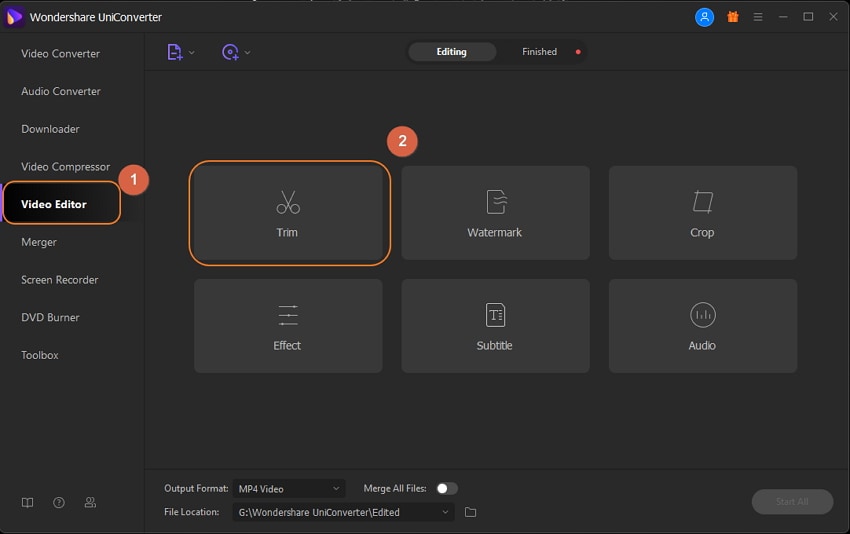
Step 2Pangkas bagian video yang tidak diinginkan
Setelah Anda menambahkan video ke jendela pemangkasan, Anda dapat mengklik memindahkan slider waktu ke waktu yang ingin Anda potong, dan klik ikon gunting di bagian bawah layar untuk memotong video ke bagian yang berbeda.
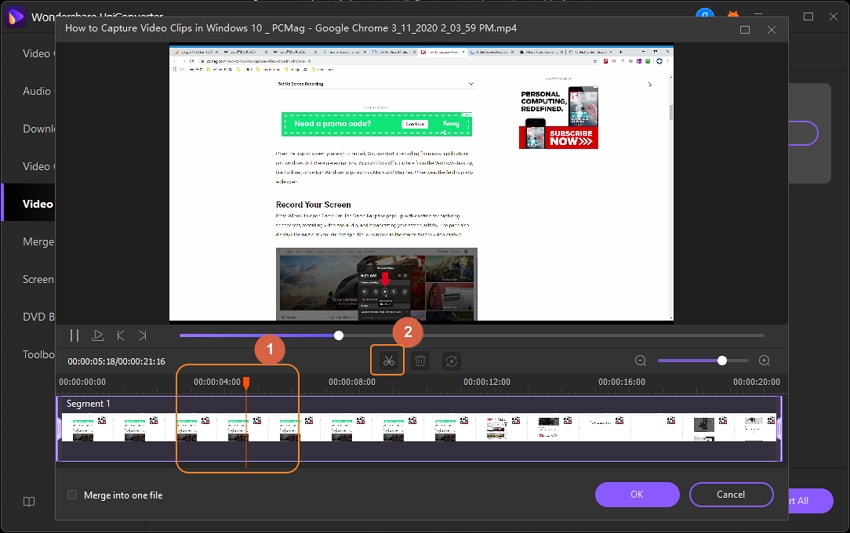
Step 3Simpan klip video yang Anda butuhkan
Setelah memotong klip video, Anda dapat menyimpan video ke komputer Anda. Anda hanya perlu mengklik tombol Simpan di sisi kanan klip video yang Anda butuhkan, dan kemudian Wondershare Uniconverter akan mulai menyimpan video ke komputer Anda.
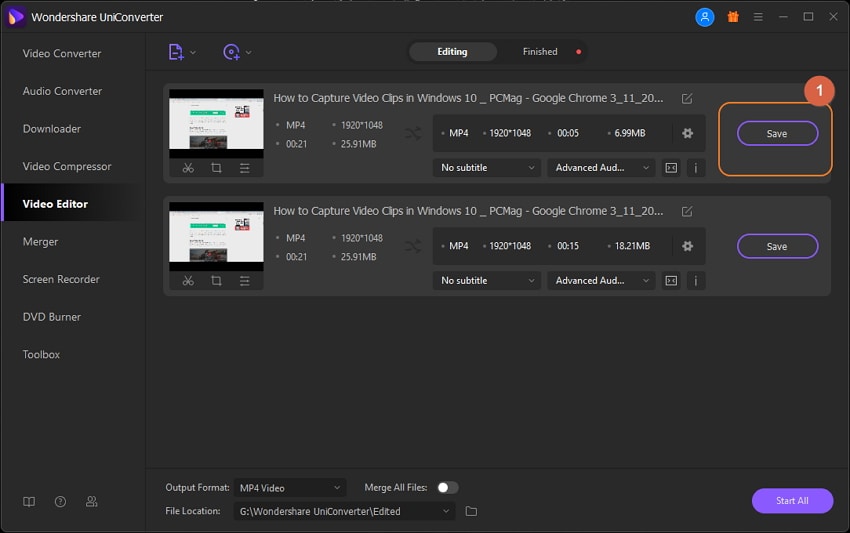
Setelah menyimpan klip video yang Anda inginkan ke komputer, Anda akan bisa mendapatkan video yang Anda butuhkan dengan ukuran yang lebih kecil. Ini adalah cara yang sedikit rumit untuk mengurangi ukuran file MP4, tetapi sangat membantu jika Anda memiliki file video besar.
Bagian 6. 4 cara gratis lainnya untuk mengurangi ukuran file MP4
Jika Anda mempertimbangkan perangkat lunak peredam ukuran video gratis untuk mengompres MP4 Anda dan file lainnya, yang tercantum di bawah ini adalah alat terbaik yang berfungsi pada platform Windows dan Mac.
1. Cara terbaik untuk menyusut ukuran file MP4 GRATIS: Wondershare GRATIS Video Converter
Konverter video gratis Wondershareadalah versi gratis dari peredam file MP4 terbaik, Wondershare Uniconverter, yang memiliki antarmuka dan fungsi yang sama dengan versi lengkap. Ini juga mendukung 1000+ format video dan audio, dan Anda dapat mengompres ukuran file MP4 tanpa kehilangan kualitas. Resolusi video, bit rate, ukuran file, format, dan parameter lainnya juga dapat diubah di sini. Tapi seperti kebanyakan freeware yang dapat Anda temukan, ia memiliki tanda air di video output.
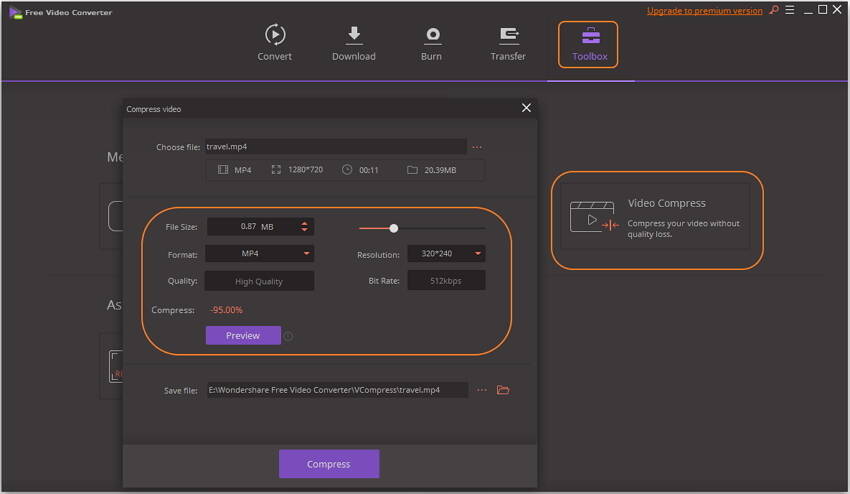
Download Gratis Download Gratis
2. Pengurangan ukuran video gratis untuk mengurangi ukuran file video Mac: Handbrake
Handbrake adalah peredam ukuran file film yang layak untuk pengguna Mac yang memungkinkan pengurangan file MP4 dan file lainnya. Program ini memungkinkan parameter penyesuaian seperti frame rate, bit rate, resolusi, dan lainnya sehingga dapat mengurangi ukuran film dengan cepat.
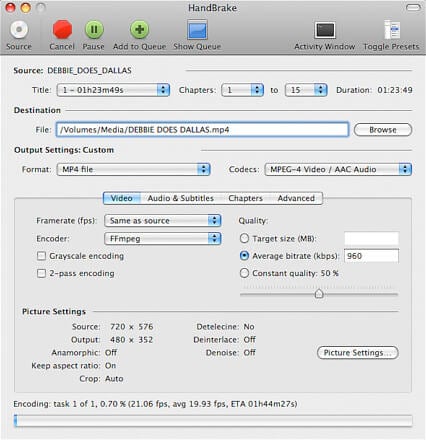
3. Pengurangan ukuran file video Windows gratis: pembuat film windows
Untuk pengguna Windows, Windows Moviemaker adalah kompresor MP4 yang sangat baik untuk mengurangi ukuran video. Perangkat lunak ini memungkinkan menyusut video MP4 dengan memilih ukuran video yang sudah jadi. Program ini menampilkan antarmuka yang layak dan mendukung format lain seperti WMV, MPEG, H264, MP3, AVI, MOV, dan format WMA.
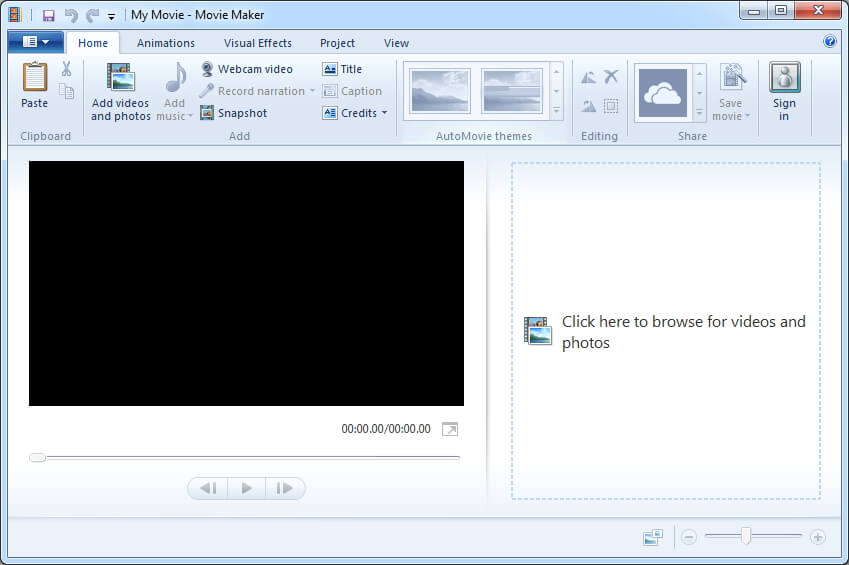
4. Reduser MP4 GRATIS untuk Pengguna Mac: iMovie
Imovie dari Apple adalah alat yang layak untuk mengurangi ukuran file video Mac, yang dapat digunakan untuk mengurangi format file yang berbeda, termasuk MP4, AVI, MOV, dan MKV. File yang dipilih dapat dikompresi dengan mengubah frame rate, bit rate, format output, dan resolusi.
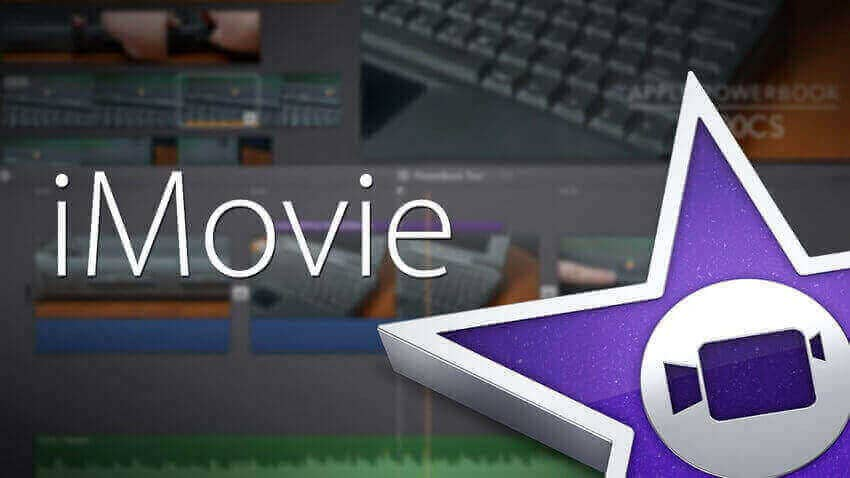
Kesimpulan:Tidak peduli ke arah mana Anda memilih untuk mengurangi ukuran file MP4, akhirnya,Wondershare Uniconverterterbukti menjadi solusi penuh tentang cara mengurangi ukuran file video. Unduh saja untuk menjalani uji coba gratis sekarang.
 Konversi audios/video menjadi 1.000+ format, termasuk AVI, MKV, MOV, MP4, dll.
Konversi audios/video menjadi 1.000+ format, termasuk AVI, MKV, MOV, MP4, dll.

Christine Smith
chief Editor